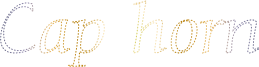

Tutorial original aqui
Merci Roserika de m'avoir autorisé à traduire tes tutoriels
Gracias Roserika por dejarme traducir tus tutoriales
El tube de la mujer y de la flor es de la colección personal de Roserika
El tube del paisaje pertenece a Annytubes
Le agradezco su autorización para usarlo
Os pido por favor que dejeis el copy intacto
Tanto el tutorial como su traducción están registrados en Twi
Filtros
andromeda
AP01 (innovations)
simple
special effects 1
1 gradiente que deberás guardar en la carpeta de gradientes del PSP
1 selección que deberás guardar en la carpeta de selecciones del PSP
1 Textura a guardar en la carpeta de Mapas de Desplazamiento del PSP
1 tube paysage
2 tubes femmes
1 tube fleurs
1 tube texte
Material
Si quieres puedes ayudarte de la regla para situarte en la realización del tutorial
Marcador (Arrastra con el raton)

Este tutorial ha sido realizado con el psp X corel.
Si estais listos podemos comenzar
Abrir todos los tubes en el Psp. Duplicarlos (shift+D) y cerrar los originales
1.-
Abrir una nueva imagen transparente de 900x600 pixels
En la Paleta de Colores y Texturas colocar en Primer Plano el gradiente cmv1193
Estilo_ Reflejos Repeticiones_ 0
Horizontal y Vertical_ 50
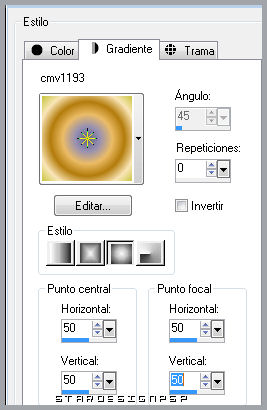
Activar el tube annytubes-paisajes 667_06_09_201
Edición_ Copiar
Regresar a nuestro trabajo
Selecciones_ Seleccionar todo
Edición_ Pegar en la selección
Selecciones_ Anular selección
Efectos_ Efectos de la Imagen_ Mosaico Integrado
Valores por defecto
Ajustar_ Desenfocar_ Desenfoque Radial
Valores según captura
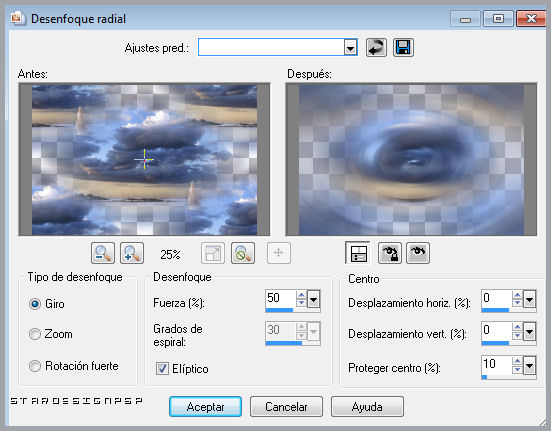
Efectos_ Efectos de la Imagen_ Mosaico Integrado
Valores por defecto
2.-
Efectos_ Efectos Artísticos_ Esmalte
Valores según captura
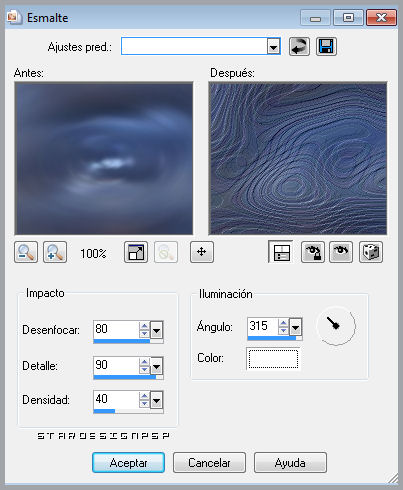
Activar la herramienta de selección_ Personalizada
Con los siguientes valores
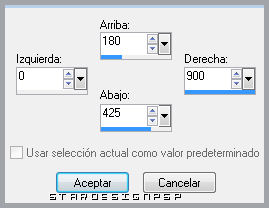
Selecciones_ Convertir selección en capa
Capas_ Nueva capa de trama
Llenar con el gradiente
Selecciones_ Anular selección
3.-
Capas_ Modo de capas_ Superposición
Capas_ Fusionar con la capa inferior
Capas_ Duplicar
Efectos_ Complementos_ AP01 (innovations) / Lines-Silverlining
Valores según captura
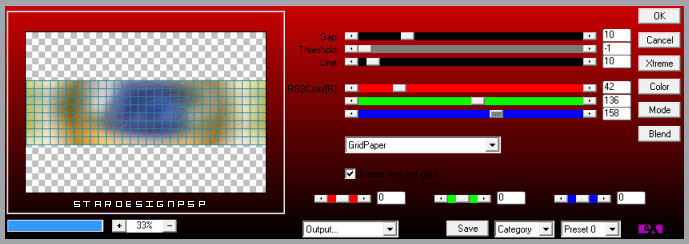
4.-
Capas_ Organizar_ Desplazar hacia abajo
Selecciones_ Cargar o guardar selección_ Cargar selección del disco
Buscar la selección roserikacaphorn
Aplicar
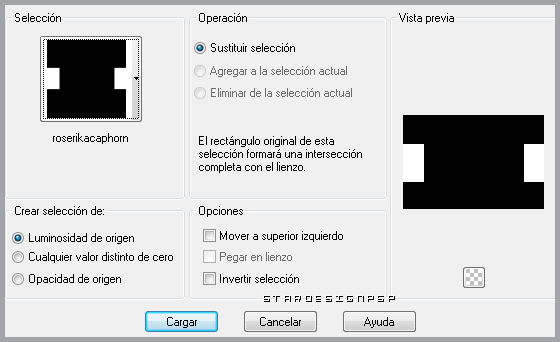
Situaros sobre la capa de encima
Edición_ Cortar
Selecciones_ Anular selección
Capas_ Fusionar con la capa inferior
Efectos_ Efectos 3D_ Sombra en el color blanco
4_ 1_ 100_ 0
Repetir la sombra con los siguientes valores
-4_ 0_ 100_ 0
Color blanco
5.-
Activar la herramienta de Selección_ Rectángulo_Personalizada
Con los siguientes valores
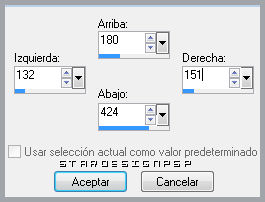
Capas_ Nueva capa de trama
Llenar con el gradiente
Efectos_ Complementos_ Andrómeda/ Designs
Valores según captura
Clic sobre el + de category y de pattern para tener la textura linoleum 2
Después colocar los valores como se ve en la captura
Clic en el centro de la selección
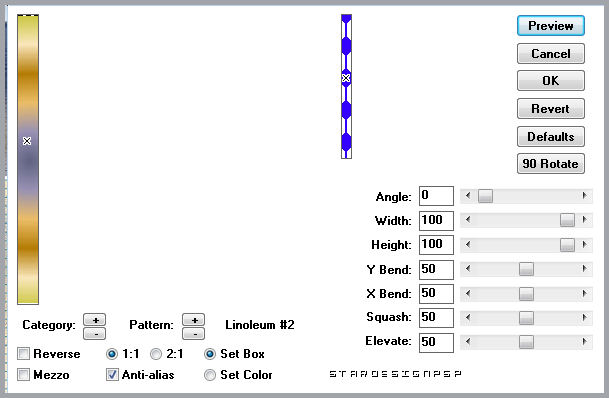
Selecciones_ Anular selección
Efectos_ Efectos 3D_ Sombra en el color blanco
0_ -2_ 100_ 0
Repetir con los siguientes valores
0_ 2_ 100_ 0
Color blanco
6.-
Capas_ Duplicar
Imagen_ Espejo
Capas_ Fusionar con la capa inferior
Situaros en la capa de la base de la pila de capas
Activar la herramienta de selección_ Rectángulo_ Personalizada
Con los siguientes valores

Efectos_ Efectos de Distorsión_ Mapa de Desplazamiento
Buscar la textura Tramage 25 pct
Valores según captura
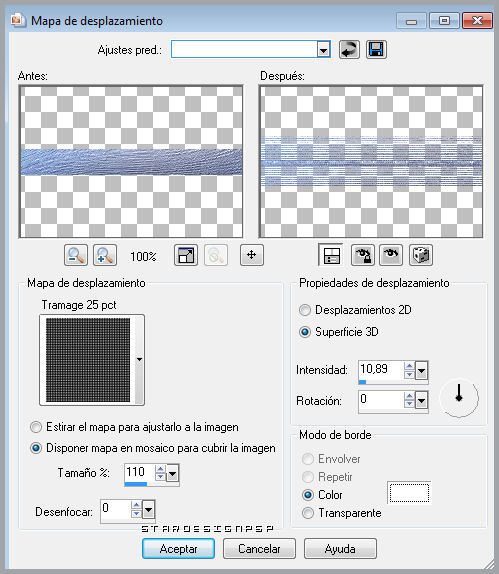
Selecciones_ Anular selección
Efectos_ Efectos 3D_ Sombra en el color negro
0_ 2_ 100_ 0
Capas_ Duplicar
Imagen_ Cambiar de tamaño_ Redimensionar al 80%
Capas_ Modo de capas_ Luz Débil
Efectos_ Efectos de Textura_ Persianas
Valores según captura
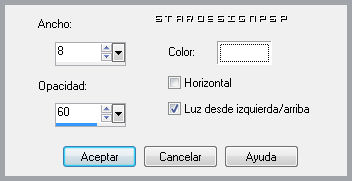
7.-
Situaros en la capa de la base de la pila de capas
Capas_ Duplicar
Imagen_ Cambiar de tamaño_ Redimensionar al 80%
Situaros en la capa de más arriba en la pila de capas
Activar la herramienta de Selección_ Rectángulo_ Personalizada
Con la misma configuración que la vez anterior
Capas_ Nueva capa de trama
Llenar con el gradiente
Efectos_ Complementos_ Andrómeda/ Dessigns
Valores según captura
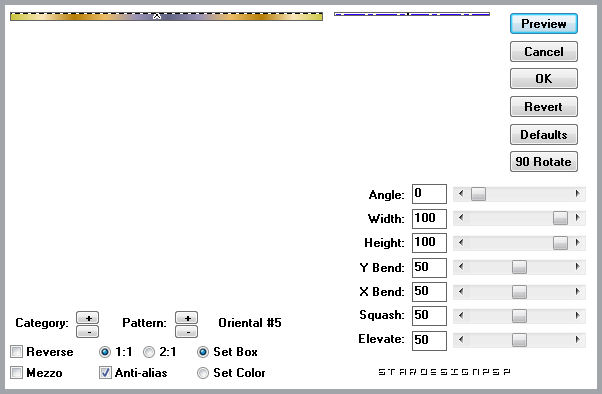
Selecciones_ Anular selección
Efectos_ Efectos 3D_ Sombra en el color blanco
-2_ 1_ 100_ 0
Capas_ Modo de capas_ Luz Fuerte
Capas_ Duplicar
Imagen_ Voltear
Efectos_ Efectos de la imagen_ Desplazamiento
Desplazamiento Horizontal_ 0
Desplazamiento Vertical_ -4
Transparente seleccionado
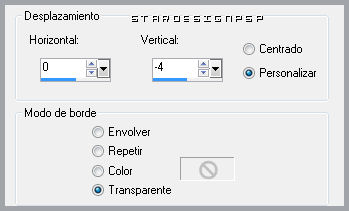
8.-
Situaros en la capa de la base en la pila de capas
Capas_ Nueva capa de trama
Llenar con el gradiente
Efectos_ Complementos_ Simple/ Quarter Corner
Valores por defecto
Activar la varita mágica_ Seleccionar la parte blanca
Edición_ Cortar
Selecciones_ Invertir
Situaros en la capa de la base en la pila de capas
Selecciones_ Convertir selección en capa
Selecciones_ Anular selección
Capas_ Modo de capas_ Pantalla
Capas_ Organizar_ Enviar al frente
Situaros sobre la capa de debajo (capa negra)
Edición_ Borrar
Volver a situaros sobre la capa de más arriba en la pila de capas
Capas_ Duplicar
Imagen_ Voltear
Capas_ Fusionar con la capa inferior
9.-
Efectos_ Efectos 3D_ Sombra en el color blanco
-1_ 2_ 100_ 0
Capas_ Duplicar
Imagen_ Espejo
Capas_ Fusionar con la capa inferior
Cerrar la visibilidad de esta capa
Situaros sobre una capa abierta
Capas_ Fusionar visibles
Volver a abrir la visibilidad de la capa
Situaros sobre la capa de debajo
Capas_ Duplicar
Imagen_ Cambiar de tamaño_ Redimensionar al 80%
Capas_ Organizar_ Enviar al frente
Selecciones_ Seleccionar todo
Selecciones_ Flotar
Capas_ Nueva capa de trama
Llenar con el color blanco
Selecciones_ Contraer_ 2 pixels
Con la ayuda de la tecla Del_ Suprimir
Selecciones_ Anular selección
Capas_ Fusionar con la capa inferior
10.-
Capas_ Duplicar
Imagen_ Cambiar de tamaño_ Redimensionar al 80%
Imagen_ Rotación Libre_ 90º a la derecha
Imagen_ Cambiar de tamaño_ Redimensionar al 30%
Efectos_ Efectos de Distorsión_ Deformación

Imagen_ Espejo
Colocar a la izquierda
Ver modelo
Efectos_ Efectos 3D_ Sombra en el color negro
-1_ 0_ 100_ 18
Capas_ Duplicar
Imagen_ Espejo
Imagen_ Cambiar de tamaño_ Redimensionar al 80%
Imagen_ Rotación Libre_ 24º a la derecha
Colocar en la base, hacia la derecha
Ver modelo terminado
11.-
Situaros sobre la capa de la base de la pila de capas
Capas_ Duplicar
Efectos_ Complementos_ Special Effects 1/ Binocular
Valores:
5-118
Imagen_ Cambiar de tamaño_ Redimensionar al 25%
Capas_ Organizar_ Enviar al frente
Colocar en la parte de abajo, hacia la derecha, sobre la capa duplicada del punto anterior
Ver modelo terminado
Efectos_ Efectos 3D_ Sombra en el color negro
-1_ 2_ 100_ 20
Cerrar la visibilidad de esta capa
Situaros sobre una capa abierta
Capas_ Fusionar visibles
12.-
Abrir de nuevo la visibilidad de la capa
Activar el tube fleurs
Edición_ Copiar
Regresar a nuestro trabajo
Edición_ Pegar como nueva capa
Capas_ Organizar_ Desplazar hacia abajo (por debajo de la bola)
Colocar en su sitio
Ver modelo original
Volver a copiar el tube annytubes-paisajes 667_06_09_201
Situaros sobre la capa de la base en la pila de capas
Edición_ Pegar como nueva capa
Colocar bien en la parte superior central
Ver modelo terminado
13.-
Activar el tube portraitfemmepastel
Edición_ Copiar
Regresar a nuestro trabajo
Nos situamos en la capa del tube annytubes
Edición_ Pegar como nueva capa
Colocar en la parte superior derecha
Activar el tube jeune fille
Edición_ Copiar
Regresar a nuestro trabajo
Nos situamos sobre la capa de más arriba en la pila de capas
Edición_ Pegar como nueva capa
Colocar en la parte inferior hacia el centro
Ver modelo terminado
14.-
Imagen_ Agregar bordes_ Simétrico_ 30 pixels en el color blanco
Activar el tube texto
Edición_ Copiar
Regresar a nuestro trabajo
Edición_ Pegar como nueva capa
Colocar en la parte superior, hacia la izquierda
Ver modelo terminado
Firmar vuestro trabajo
Fusionar todo
Guardar en formato Jpg optimizado a 20
Vuestro trabajo ha terminado. Espero que os haya gustado tanto como a mi realizarlo. Os agradezco que me hayáis acompañado hasta el final, y os espero en el próximo tutorial.
Roserika
©todos los derechos reservados
Creado el 12 de noviembre de 2010

